用Maya的hairSystem做头发建模
maya中使用hair控制线性IK的方法

1、给要加hair的物体创建一根骨骼,段数按需要而定点击Reset tool,重置工具属性。
2、给骨骼创建一个线性IK点击Reset tool,重置工具属性。
接着先单击根部骨骼,再单击末端骨骼,就创建好了。
发现outline 里多了两个东西。
3、将ikHandke1 删除4、转到动力学菜单选择curve1曲线,给它添加头发动力学同样用默认的设置。
添加完成后发现,outline里原来的曲线没了,多了这几个东西5、点击前面的“+”号发现曲线在这里,它成了“毛囊”的子物体,选中,按住键盘的“Ctrl+a”,调出属性菜单,选择毛发的根部为固定点播放动画,发现曲线动了,但是比较硬。
这是因为曲线的段数比较少,默认创建的时候只能有4个点。
<--------------------------------------------------------------------------------- 如果需要添加曲线段数,请在第4步之前,在模块下,单击Rebuild Curve后面的图像打开设置窗口。
在Number of spans输入想要的段数,单击。
---------------------------------------------------------------------------------> 为了效果跟好一点,这里把线段重新设置为8段选中curve1,按住“Shift+p”将它分离,把下面这些东西删掉,回到第4步,再来一次。
把线段改成8段后,发现效果比较明显了。
6、回到第一帧,再创建一次线性IK,注意这次的创建方法。
同样进入工具属性设置。
将这两项前面的勾去掉,就变成现在这种属性。
接着,依次单击骨骼根部,骨骼末端,曲线curve2。
不是毛囊下面的曲线,而是curve2,为了方便选择,通常先把隐藏,依次点击完后发现多了个东西。
这时再播放动画。
骨骼也跟着动了。
7、回到第一帧,给骨骼设置柔性蒙皮。
Maya 制作飘逸的秀发

Maya 制作飘逸的秀发
直线网
材料。
通常通过3 个途径生成毛发。
1 )用毛发图片/ 纹理做为表面/ 网格的alpha 通道。
2 )在物体表面/ 网格上植入毛发。
3 )画一条曲线作为参照,来生成一束平行的曲线。
长头发
方法1 是比较经典的方法,可以在大多数3D 软件中实现。
曲线的形状和风格也比较容易控制,但是如果用于动态人体的话,就显的太假。
方法2 比较真实一些,但是对系统负担相当重,而且,头发很长的时候,风格常常难以控制。
方法3 用参照曲线实现对头发的动态控制,但是产生的曲线和参考曲线之间的距离可能会导致曲线的精确度出问题。
概念
综合方法1 和方法3 ,用参考曲线生成头发,而用表面实现头发的风格和动态模拟。
用一个surface patch 作为头发,用给出的(u,v) 值可以容易的得到点的x ,y ,z 值。
[next]
9 x 9 个点构成的表面。
为每列U 点创建曲线。
渲染效果
渲染是在maya 3 ,RenderMan Artist Tools 4.1 和它们的SDKs 中制作。
首先,写了一个MEL 脚本来得到并传递表面的uv 数据到文件中,为了得到更好的性能,也用Maya API 写了一个插件。
另外一个主要部分是用一个RAT Slim "RIB generator" ( "f3dHair.slim" ) 生成。
这个rib 生成器把指定参数的点的数据用rib 文件传递给渲染器PRMan 。
最后效果直线网。
maya头发
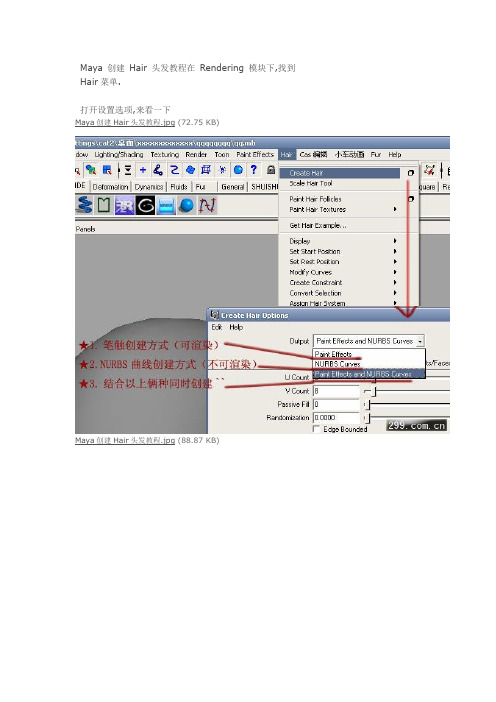
Maya创建Hair头发教程在Rendering模块下,找到Hair菜单.
打开设置选项,来看一下
Maya创建Hair头发教程.jpg(72.75 KB)
Maya创建Hair头发教程.jpg(88.87 KB)
Maya创建Hair头发教程.jpg(83.7 KB)
测试一下效果.
1.gif(410.16 KB)
准备好一个模型,然后对其UV映射. Maya创建Hair头发教程.jpg(86.09 KB)
Maya创建Hair头发教程.jpg (62.73 KB)
然后勾选它,再点击Create Hairs创建. Maya创建Hair头发教程.jpg(45.7 KB)
Maya创建Hair头发教程
Maya创建Hair头发教程.jpg(74.83 KB)
时间条的总帧数一定要够(1000就好了),这样才能便于观察.
1.gif(256.52 KB)
Paint Hair Follices
Maya创建Hair头发教程.jpg(63.05 KB)
Maya创建Hair头发教程
Maya创建Hair头发教程.jpg(64.97 KB)
Maya创建Hair头发教程.jpg(114.74 KB)
Maya创建Hair头发教程.jpg(103.06 KB)。
【Maya】头发,尾巴的动力学制作--骨骼与动力学曲线的结合技术
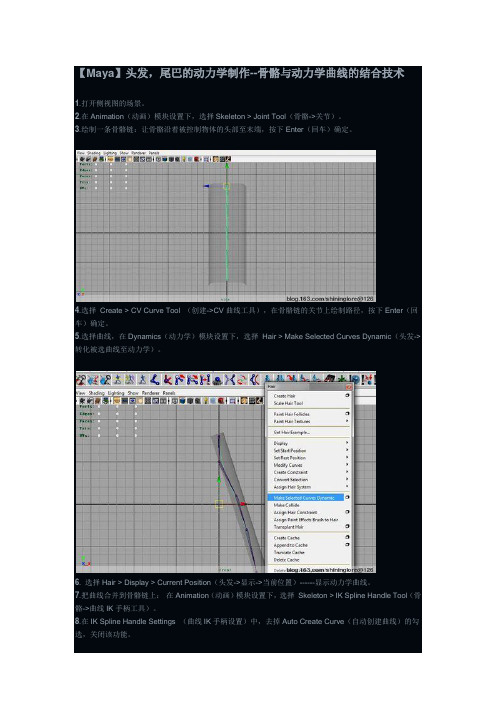
【Maya】头发,尾巴的动力学制作--骨骼与动力学曲线的结合技术1.打开侧视图的场景。
2.在Animation(动画)模块设置下,选择Skeleton > Joint Tool(骨骼->关节)。
3.绘制一条骨骼链:让骨骼沿着被控制物体的头部至末端,按下Enter(回车)确定。
4.选择Create > CV Curve Tool (创建->CV曲线工具),在骨骼链的关节上绘制路径,按下Enter(回车)确定。
5.选择曲线,在Dynamics(动力学)模块设置下,选择Hair > Make Selected Curves Dynamic(头发->转化被选曲线至动力学)。
6. 选择Hair > Display > Current Position(头发->显示->当前位置)------显示动力学曲线。
7.把曲线合并到骨骼链上:在Animation(动画)模块设置下,选择Skeleton > IK Spline Handle Tool(骨骼->曲线IK手柄工具)。
8.在IK Spline Handle Settings (曲线IK手柄设置)中,去掉Auto Create Curve(自动创建曲线)的勾选,关闭该功能。
9.按如下步骤进行:选择起始关节,选择末端关节,按Shift加选动力学曲线,不是CV曲线(注:给CV曲线增加动力学属性之后,会生成一条动力学曲线,可在Outliner的HairSystemOutputCurves组中按Ctrl加选)。
10.选择follicle(毛囊):选择曲线,Ctral+a调出属性面板,选择follicleShape面板,按下左下角的Select(选择)按钮。
PS:官方步骤还真是麻烦,其实可以直接在outliner中选择follicle11.在follicleShape面板中,设置Point Lock(点锁定)为Base(基本)--即固定CV曲线的起点。
Maya头发使用中级教程做真头发
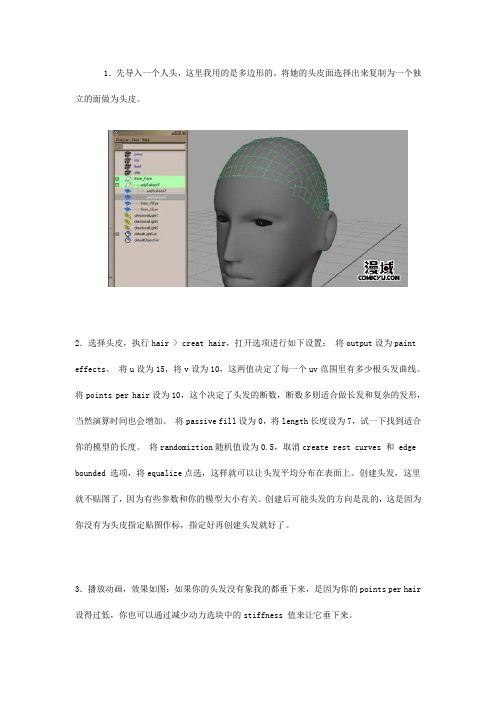
1.先导入一个人头,这里我用的是多边形的。
将她的头皮面选择出来复制为一个独立的面做为头皮。
2.选择头皮,执行hair > creat hair,打开选项进行如下设置:将output设为paint effects。
将u设为15,将v设为10,这两值决定了每一个uv范围里有多少根头发曲线。
将points per hair设为10,这个决定了头发的断数,断数多则适合做长发和复杂的发形,当然演算时间也会增加。
将passive fill设为0,将length长度设为7,试一下找到适合你的模型的长度。
将randomiztion随机值设为0.5,取消create rest curves 和 edge bounded 选项,将equalize点选,这样就可以让头发平均分布在表面上。
创建头发,这里就不贴图了,因为有些参数和你的模型大小有关。
创建后可能头发的方向是乱的,这是因为你没有为头皮指定贴图作标,指定好再创建头发就好了。
3.播放动画,效果如图:如果你的头发没有象我的都垂下来,是因为你的points per hair 设得过低,你也可以通过减少动力选块中的stiffness 值来让它垂下来。
4.打开头发的属性编辑器,选择hairSystemsShape,将display quality 设为2,它可以用于加快显示速度,对于渲染没有影响。
在dynamics 选块中将缺省值为0.15的stiffness 值改小一点,也可以将dynamics 选块中的gravity值调整一下,以使头发软下来,我这里没有进行改动。
5.当你播放动画,缺省情况下你看到的是当前曲线位置,可以通过执行hair > convet selection > to current positions得到,我们可以将垂下来的当前状态设为最初状态,即执行hair > set start postion > from current。
maya头发必看教程
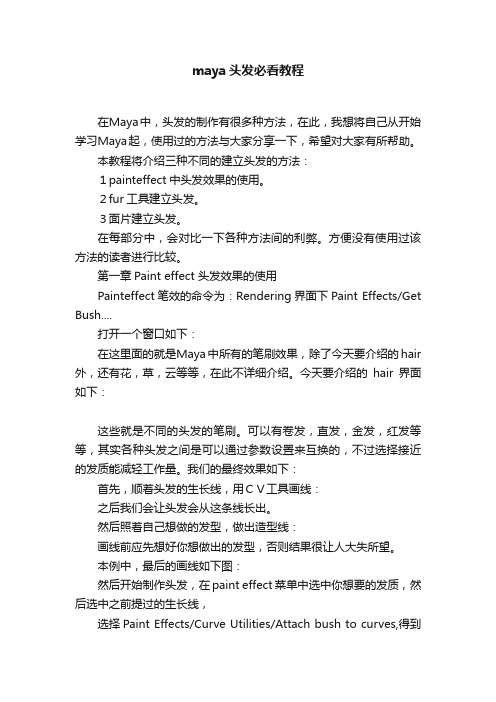
maya头发必看教程在Maya中,头发的制作有很多种方法,在此,我想将自己从开始学习Maya起,使用过的方法与大家分享一下,希望对大家有所帮助。
本教程将介绍三种不同的建立头发的方法:1painteffect中头发效果的使用。
2fur工具建立头发。
3面片建立头发。
在每部分中,会对比一下各种方法间的利弊。
方便没有使用过该方法的读者进行比较。
第一章Paint effect 头发效果的使用Painteffect笔效的命令为:Rendering界面下Paint Effects/Get Bush....打开一个窗口如下:在这里面的就是Maya中所有的笔刷效果,除了今天要介绍的hair 外,还有花,草,云等等,在此不详细介绍。
今天要介绍的hair界面如下:这些就是不同的头发的笔刷。
可以有卷发,直发,金发,红发等等,其实各种头发之间是可以通过参数设置来互换的,不过选择接近的发质能减轻工作量。
我们的最终效果如下:首先,顺着头发的生长线,用CV工具画线:之后我们会让头发会从这条线长出。
然后照着自己想做的发型,做出造型线:画线前应先想好你想做出的发型,否则结果很让人大失所望。
本例中,最后的画线如下图:然后开始制作头发,在paint effect 菜单中选中你想要的发质,然后选中之前提过的生长线,选择Paint Effects/Curve Utilities/Attach bush to curves,得到一束从生长线长出的头发,各步如下(为看起来更方便,我把别的线隐藏了):可见头发的方向很奇怪,不是我们想要的,接下来我们要用造型线来控制头发的生长方向。
选中头发,然后所有的造型线,Paint Effects/Curve Utilities/Set stroke control curv es,得到如下效果:发现头发插近肩膀里了,这是因为太过贪心,选择了所有的造型线,在这步中,必须一部分一部分头发来制作,为了简化,我将下图中的造型线做为一个组,并用上一步的方法,将头发绑定到其上:下面将通过设置,来让头发离开肩膀,并且更真实。
Maya Hair 基础教学-火星时代视频教学总结
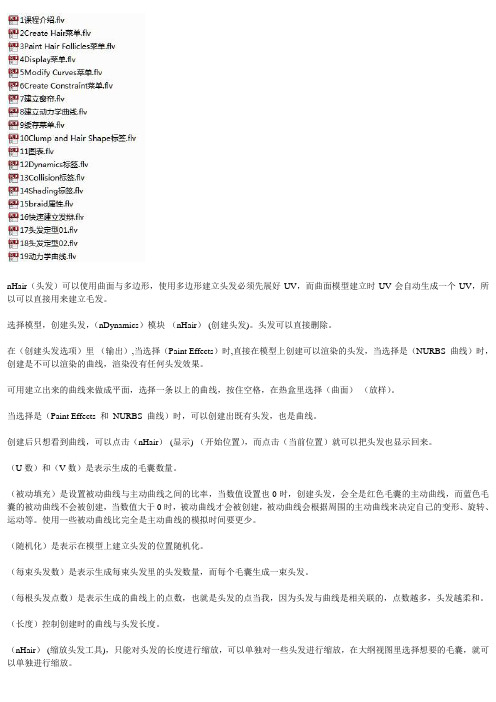
nHair(头发)可以使用曲面与多边形,使用多边形建立头发必须先展好UV,而曲面模型建立时UV会自动生成一个UV,所以可以直接用来建立毛发。
选择模型,创建头发,(nDynamics)模块-(nHair)-(创建头发)。
头发可以直接删除。
在(创建头发选项)里-(输出),当选择(Paint Effects)时,直接在模型上创建可以渲染的头发,当选择是(NURBS 曲线)时,创建是不可以渲染的曲线,渲染没有任何头发效果。
可用建立出来的曲线来做成平面,选择一条以上的曲线,按住空格,在热盒里选择(曲面)-(放样)。
当选择是(Paint Effects 和NURBS 曲线)时,可以创建出既有头发,也是曲线。
创建后只想看到曲线,可以点击(nHair)-(显示)-(开始位置),而点击(当前位置)就可以把头发也显示回来。
(U数)和(V数)是表示生成的毛囊数量。
(被动填充)是设置被动曲线与主动曲线之间的比率,当数值设置也0时,创建头发,会全是红色毛囊的主动曲线,而蓝色毛囊的被动曲线不会被创建,当数值大于0时,被动曲线才会被创建,被动曲线会根据周围的主动曲线来决定自己的变形、旋转、运动等。
使用一些被动曲线比完全是主动曲线的模拟时间要更少。
(随机化)是表示在模型上建立头发的位置随机化。
(每束头发数)是表示生成每束头发里的头发数量,而每个毛囊生成一束头发。
(每根头发点数)是表示生成的曲线上的点数,也就是头发的点当我,因为头发与曲线是相关联的,点数越多,头发越柔和。
(长度)控制创建时的曲线与头发长度。
(nHair)-(缩放头发工具),只能对头发的长度进行缩放,可以单独对一些头发进行缩放,在大纲视图里选择想要的毛囊,就可以单独进行缩放。
创建头发也可以用绘制方式来创建,(nHair)-(绘制毛囊),在弹出窗口里的属性与(创建头发)里的属性功能一样。
(绘制模式)里的选项是表示你要选择所要绘制的属性,当创建头发后些项才能用。
当选择是(编辑毛囊属性)时,下面的(毛囊属性)才会启用,(修剪头发)是对头发裁剪。
maya头发完整教程

本例为Maya Hair 头发模块制作教程,教程将分为基本流程篇、生成篇、基本设置篇和动力学篇四个部分讲解,希望能给朋友们带来帮助~~基本流程篇:第一节先用最简单的方式说一下整个流程的大致情况,好有个整体性的认识。
下面几节会提到一些要点和我自己总结的经验,还有些我还没想明白的问题,希望大家一起想办法。
启动MAY A,按F4键进入动力学模块,菜单栏上就出现Hair菜单了。
建一个多边形的球,模仿头皮,可以删掉一些面。
选择这个球,使用Hair - Create Hair,在设置面板上可以设置头发的output方式是Paint Effects,这样渲染的时候就是以Paint Effects 方式进行渲染的。
如图,生成了一些Paint Effects(以下简称PE)方式的头发。
图中棕色的就是头发,也就是PE效果。
附在球体上的红色的小圆圈代表毛囊物体,每个毛囊物体控制一束头发。
可以播放一下动画看看效果,也可以使用Solvers - Interactive Playback 交互式回放,使用交互式回放可以在播放的过程中用鼠标影响场景,比如拖动这个球体,可以看到头发跟随球体进行运动的情形。
原本直立的头发受内置的重力参数的控制弯垂下来。
为了后面的观察、操作方便,可以把时间条上的播放范围设得长一些,比如3000祯或5000祯,不用担心算不动,头发的计算是非常快的,负担很小。
再使用Hair - Display - S tart Position,这个Display栏目下面的各项用来控制视图里显示的成分。
使用显示Start Position以后,视图中多了一些直立的蓝色线,这些都是NURBS曲线,每根线控制一束头发的大体动态。
蓝色线表示的是头发的起始状态,刚创建头发的时候头发是直立的,所以现在的Start Position线就是直立的。
现在可以开始编辑发型了,在Hair菜单下有Set Start Position和Set Rest Position,Rest Position是指头发静止时趋向的状态,与Start Position有Start曲线一样,也有相应的Rest Position曲线可以利用,现在我们暂且先不创建Rest 曲线。
- 1、下载文档前请自行甄别文档内容的完整性,平台不提供额外的编辑、内容补充、找答案等附加服务。
- 2、"仅部分预览"的文档,不可在线预览部分如存在完整性等问题,可反馈申请退款(可完整预览的文档不适用该条件!)。
- 3、如文档侵犯您的权益,请联系客服反馈,我们会尽快为您处理(人工客服工作时间:9:00-18:30)。
用Maya的hairSystem做头发建模
Maya软件里人物头发的几种一般做法有以下四种,中1,2是传统做法,网上教程已经很多了,方法3需要根据需要看插件的help文件,本教程只讨论第4种做法,即使用maya 默认渲染器和pe进行渲染制作三维人物头发的方法和步骤。
1.面片+贴图.
2.长发用pfx先用curves 编制发型,再将stroke粘贴到引导曲线上生成头发;短发用fur.
3.插件.
4.maya 6以后增加的hairSystem渲染器.
下面先总结一下使用maya hairSystem制作发毛的一般流程,也就是maya help里面建议的一般流程:
1.制作一个具有良好uv分布的面片以生成毛发。
2.在该面片上生成hairSystem。
3.编辑hairSystem的start curves,rest curves,使hair定型。
4.制作constraint,进行动力学解算。
5.动画。
理论上这个流程是可行的,但实际制作是却非常麻烦,主要原因是第3步,用正常的方法编辑start curves生成需要的发型是比较困难的。
下面我介绍一种用nurbs面片生成头发的引导曲线制作发型的方法,然后再用一个具体例子说明hairSystem在制作,运动,渲染时一些要注意的地方。
1.用任意方法制作一块nurbs面片,注意uv的起始位置在头发的根部(画黄线的地方)
2.选取多个isoparm,然后duplicat surface curves
3.不要删除历史,选择这些curves,然后Hair-Make select curves dynmic
4.选择生成的follicle,在属性里把point lock改成Base(默认是锁定2端) 。
5.现在你移动时间轴,可以看到这些curve可以运动了。
6.选中生成hairSystem,然后Hair-Assign paint effect brush to hair.这样做的结果是我们得到一个pfxhair作为renderHairs,但同时会生成一个连接到pfxhair上的brush,这个我们不需要的brush会影响pfx的形态(具体可参看maya help 里的assign paint effect brush to hair);在hypergraph或outliner中把它删掉。
7.调节hairSystem的参数,可以看到现在已经生成正常的毛发了。
从nurbs面片上复制出的曲线成为该hairSystem的start curves(你可以用set rest postion to start postion生成rest curves),调节nurbs surface,可以看到毛发形态也发生改变,这对调节发型来说非常方便。
好,下面我用一个具体例子说明使用hairSystem的流程。
1.打开你的角色模型,用nurbs面片制作你想要得发型(这应该不成问题吧?)我的这发型是临时做的,真要做的时候你们千万表这么随意阿~ >_<
需要注意的地方:
(1):沿头发生长发方向的面片段数不能太少,而且要分布均匀(注意画黄线的地方),这是会影响生成头发的动力**算的!
(2):注意画红线的地方,头发分开处要留有间距。
因为发束是有厚度的,如果面片太接近2边发束会叠在一起!
(3):非常重要的一点!要作动画的角色,千万不能用这么少的面片,多的面片使发型更具可变性。
另外,要做多层毛发,也就是在面片之下还有面片,这才能保证角色头发剧烈运动的时候仍然能保持层次感。
下面举例时我会具体说明这个问题。
2.好,按照刚才的做法。
duplicate curves,我建议这里复制的曲线是宜多不宜少(多的可以删,少了你还要做曲线生成新的hairSystem再合并)
3.生成hairSystem,选中一部分follicle把它的simulation method变成passive以节约运算时间。
4.调节hairSystem的参数,渲染看看效果。
hairSystem参数很多,你可以慢慢调直到满意为止。
这是我临时调的,用比较浅的发色大家可以清楚地看到头发生长脉络,你们仔细调的话效果可以比这个好得多。
下面我们看hairSystem进行动力学解算时的一些问题。
1.由于我们没有按一般做法提供头发生长的面片,所以我们把hairSystemFollicles绑在头骨上。
需要注意的是:很多人可能会把一开始那些nurbs面片也绑在头骨上,而因为留有历史纪录的start curve在hairSystemFollicles里,这可能会造成double transform.如果你真要这么做的话可以unparent那些start curve
2.按照一般做法,我们用圆球constraint来模拟头发跟身体的碰撞。
但这是不够的。
在人物进行运动的时候我们希望在一定限度上保持人物的发型。
所以我在给hairSystem使用transform constraint,把改成u parameter,再调节u parameter,这样就从根部锁定了发型,通过constraint的stiffness可以调节锁定的强度。
3.根据发型特征和人物运动特性继续添加constraint。
我这里用了8个。
你可能需要更多。
4.让我们看看现在头发的运动结果:(如果只能看到静止的gif请把它存到硬盘上再观看就正常了)
需要注意的地方:
(1):大家可以看到这个头发弹性很大,这是让他运动比较明显,实际上这么大弹性的头发是很危险的。
你需要调节hairSystem的damp,stiff等选项,降低头发的弹性。
(2):可以用灯光,镜头焦距,运动模糊等掩盖传帮的地方。
5.下面我们看看运动时的渲染效果:
(1):注意黄线的地方,由于头发只有一层,所以运动起来这些地方就空了!这就是为什么我在前面强调要做多层面片原因:
(2):红框处,头发密度不够,虽然可以调节multi streaks等进行掩盖,但最好的方法还是多做一层头发或多做几条引导曲线。
